Rumah >Tutorial mudah alih >iPhone >Bagaimana untuk mendayakan nada dering pada iPhone dengan atau tanpa suis dering/senyap
Bagaimana untuk mendayakan nada dering pada iPhone dengan atau tanpa suis dering/senyap
- 王林ke hadapan
- 2024-02-05 16:42:021419semak imbas
Untuk memastikan anda tidak terlepas sebarang pemberitahuan penting, iPhone menyediakan maklum balas visual, audio dan sentuhan untuk mengingatkan anda apabila ada makluman. Jika anda tidak mahu mendengar setiap makluman, anda boleh menekan suis Dering/Senyap pada iPhone anda dengan perlahan, yang akan memasukkannya ke dalam mod senyap semasa anda berada dalam mesyuarat atau di tempat yang sunyi. Dengan cara ini, anda boleh meneruskan pertemuan anda atau menikmati ketenangan tanpa diganggu.
Artikel ini akan memperkenalkan cara mengakses suis nada dering pada iPhone anda dan cara menghidupkan nada dering. Kami juga menerangkan perkara yang berlaku apabila anda bertukar antara mod dering dan senyap.
KANDUNGAN [TUNJUK ] TunjukkanDi manakah suis nada dering pada iPhone?

Walaupun anda mungkin berinteraksi dengan kebanyakan kandungan pada skrin iPhone anda, masih terdapat beberapa suis fizikal yang melaksanakan fungsi teras. Di tepi kiri iPhone anda, anda akan melihat suis di atas butang kelantangan fizikal atas. Inilah yang Apple panggil suis Dering/Senyap, dan ia ditemui di sudut kiri atas mana-mana iPhone, sejak iPhone pertama.
Suis Dering/Senyap membolehkan anda melaksanakan dua fungsi - letakkan iPhone anda ke dalam mod dering atau aktifkan mod senyap pada peranti anda. Suis boleh dikuis ke arah atau jauh dari skrin iPhone untuk mencapai tindakan pilihan anda.
Cara Mendayakan Nada Dering pada iPhone Menggunakan Suis Dering/Senyap
Menghidupkan suis dering adalah sangat mudah kerana ia adalah sebahagian daripada fungsi teras iPhone anda. Sebaik sahaja anda mengetahui di mana suis Dering/Senyap berada pada iPhone anda, anda hanya flipkannya ke kedudukan yang diingini untuk memasukkannya ke dalam mod Dering atau Mod Senyap. Walau bagaimanapun, sebelum kita meneruskan, adalah penting untuk memahami perkara yang dilakukan oleh kedua-dua mod ini.
Mendayakan Mod Nada Dering akan memastikan anda boleh mendengar panggilan masuk dan makluman daripada apl dan mesej pada iPhone anda. Mod ini membolehkan anda mengkonfigurasi nada dering dan bunyi pilihan anda, dan anda juga boleh menetapkan kelantangan yang diingini kepada kesemuanya.
Sebaliknya, Mod Senyap akan berhenti memainkan nada dering dan bunyi penggera apabila anda menerima panggilan telefon dan makluman lain pada iPhone anda. Yang terakhir ini berguna apabila anda tidak mahu diganggu oleh pemberitahuan dan panggilan semasa acara tertentu, seperti semasa tidur, di tempat kerja atau di tempat yang sunyi seperti perpustakaan.
NOTA: Suis dering/senyap tidak menjejaskan kelantangan media anda, jadi anda boleh terus mendengar muzik dan menonton video pada kelantangan semasa pada bila-bila masa.
Untuk meletakkan iPhone ke dalam mod dering, anda perlu meluncurkan suis Dering/Senyap ke arah hadapan iPhone (iaitu, menghadap paparan iPhone). Jika suis sudah berada dalam kedudukan ini, tiada tindakan diperlukan kerana mod deringan sudah didayakan. Kini, iPhone anda akan berdering setiap kali anda menerima panggilan, mesej atau makluman daripada apl yang dipasang padanya.

Untuk meletakkan iPhone ke dalam mod senyap, luncurkan suis Dering/Senyap ke arah belakang iPhone (iaitu menjauhi skrin iPhone). Apabila suis ditogol ke mod senyap, anda akan melihat jalur oren pada kawasan kosong suis untuk menunjukkan anda berada dalam mod senyap. iPhone anda tidak lagi akan memaklumkan anda dengan bunyi apabila anda menerima panggilan masuk, mesej teks atau makluman apl. Jika anda mendayakan haptik dalam mod senyap, anda mungkin merasakan sensasi sentuhan.

Suis cincin/senyap mudah dijentik dengan ibu jari anda, tetapi jika anda menghadapi masalah, cuba kuis dengan kuku anda. Ini boleh menjadi sangat menyusahkan jika anda mempunyai sarung besar yang digunakan pada iPhone anda, pada ketika itu anda boleh menggunakan penjepit kertas untuk menyelesaikan kerja. Jika anda tidak dapat menggerakkan suis, anda boleh cuba mengeluarkan kotoran atau serpihan lain yang mungkin tersimpan di dalam suis gelang/senyap dari semasa ke semasa.
Cara mendayakan nada dering pada iPhone tanpa suis Dering/Senyap
Walaupun suis Dering/Senyap mudah digunakan, ia boleh menjadi lebih rumit jika anda mempunyai sarung tebal atau suis tidak bergerak seperti yang diharapkan. Nasib baik, iOS menawarkan cara alternatif untuk menghidupkan atau mematikan nada dering pada iPhone menggunakan pilihan perisian terbina dalam.
Kaedah 1: Gunakan pintasan AssistiveTouch
Jika anda ingin menogol suis deringan/senyap daripada skrin iPhone anda, anda boleh menggunakan AssistiveTouch untuk melakukannya. Bagi mereka yang tidak biasa dengan ini, AssistiveTouch ialah ciri kebolehaksesan yang boleh didayakan dalam tetapan iOS yang membolehkan anda melakukan pelbagai tindakan melalui pintasan pada skrin. Anda boleh menetapkan pintasan AssistiveTouch pada iPhone untuk bertukar antara mod deringan dan senyap menggunakan gerak isyarat ketik pada ikon AssistiveTouch pada skrin.
- Untuk menghidupkan nada dering pada iPhone anda menggunakan Assistive Touch, buka apl Tetapan pada iPhone anda.
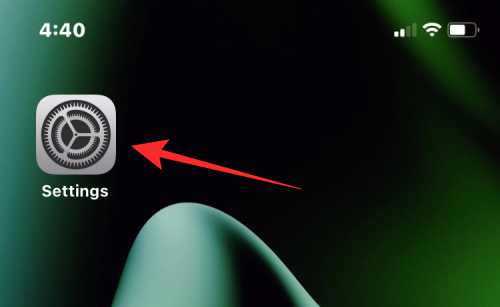
- Dalam Tetapan, pilih Kebolehcapaian.
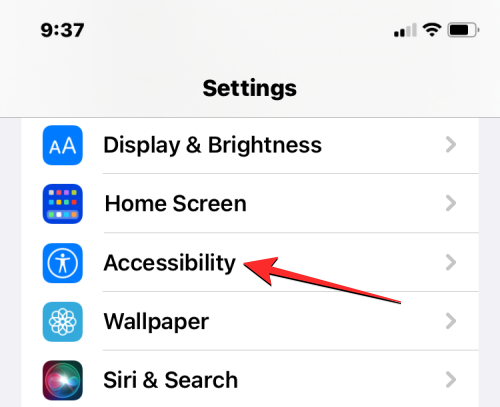
- Pada skrin seterusnya, ketik Sentuh di bawah "Fizik dan Motor".
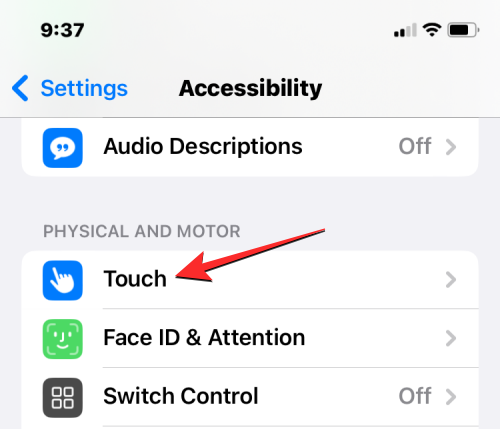
- Dalam skrin sentuh, klik AssistiveTouch di bahagian atas.
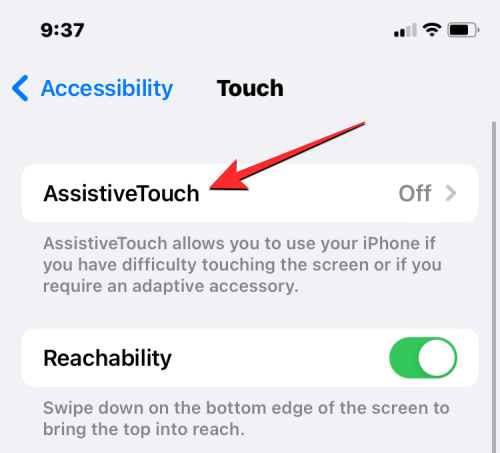
- Apabila skrin AssistiveTouch muncul, hidupkan suis togol AssistiveTouch di bahagian atas.
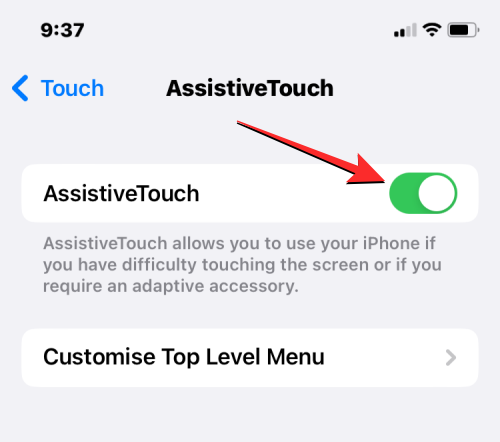
- Ini akan memaparkan ikon AssistiveTouch pada skrin.
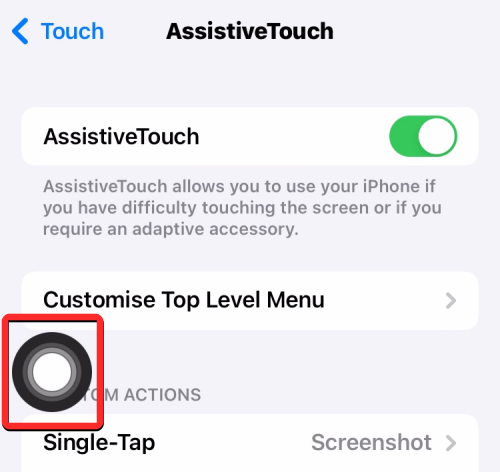
- Di sini anda boleh mengkonfigurasi AssistiveTouch untuk mencetuskan nada dering iPhone anda dengan menyesuaikan menu peringkat atas atau menambahkan tindakan sebagai gerak isyarat ketik. Untuk kemudahan penggunaan, kami menambahkan operasi suis "Ring/Silent" pada operasi "Dual", tetapi anda boleh mengkonfigurasinya mengikut keinginan anda. Untuk melakukan ini, klik Dwiklik di bawah "Tindakan tersuai."
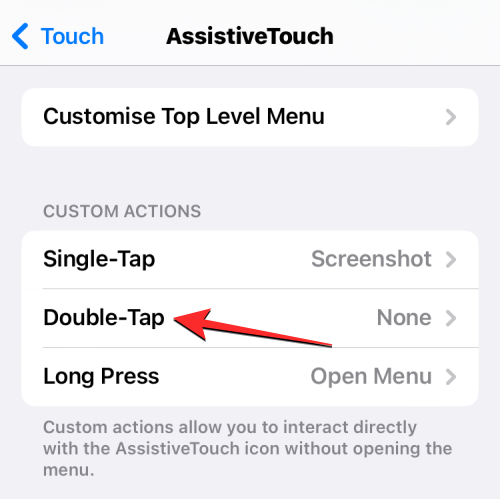
- Dalam skrin ketik dua kali, tatal ke bawah dan pilih Redam.
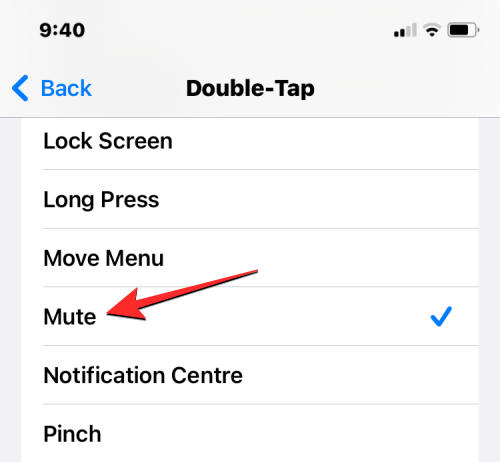
- Semua dah siap. Anda kini boleh mengklik dua kali ikon AssistiveTouch pada skrin anda.
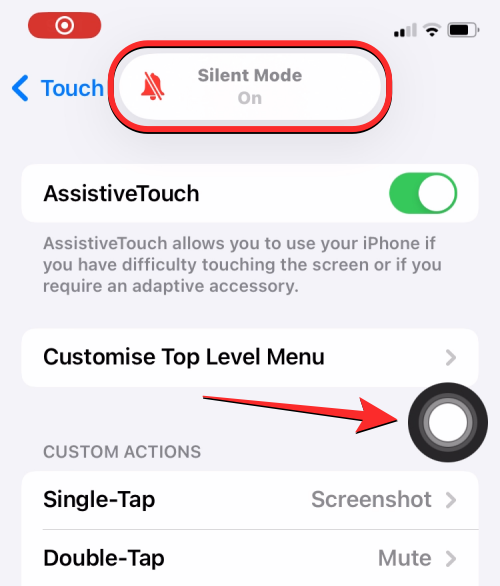
- Jika anda tidak dapat melihat ikon ini, tekan butang sisi pada iPhone anda tiga kali. Ikon AssistiveTouch sepatutnya muncul serta-merta.
- Apabila anda menggunakan ketik dua kali untuk menghidupkan nada dering pada iPhone anda, anda akan melihat sepanduk Mod Senyap hidup/mati di bahagian atas skrin, sama seperti semasa menggunakan suis Dering/Senyap fizikal.
Kaedah 2: Gunakan Gerak Isyarat Klik Balik
Satu lagi ciri kebolehaksesan yang boleh digunakan untuk bertukar antara mod deringan dan senyap ialah pilihan Kembali. Ketik Belakang membolehkan anda menetapkan tindakan khusus untuk mengetik gerak isyarat yang boleh dilakukan pada bahagian belakang iPhone anda. Jika anda tidak suka menggunakan pintasan AssistiveTouch untuk menghidupkan pendering pada iPhone anda, anda boleh mengkonfigurasinya untuk mendayakan mod dering atau senyap dengan hanya dua atau tiga ketikan pada kaca belakang iPhone anda.
【Nota】Gerak isyarat ini hanya berfungsi jika anda mempunyai iPhone 8 atau lebih baharu, bukan sebarang peranti lama.
- Untuk menetapkan Kembali untuk bertukar antara mod Dering dan Senyap, buka apl Tetapan pada iPhone anda.
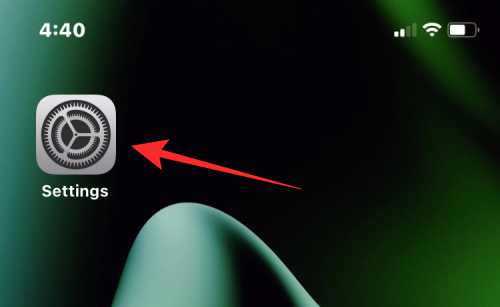
- Dalam Tetapan, pilih Kebolehcapaian.
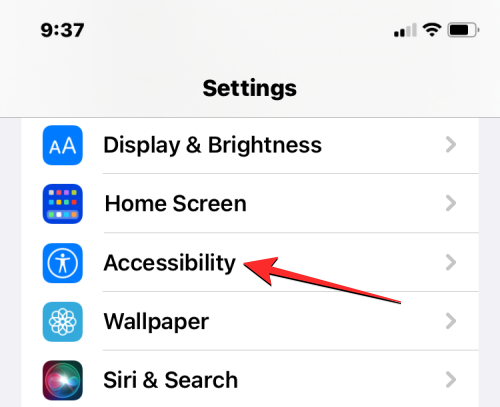
- Pada skrin seterusnya, ketik Sentuh di bawah "Fizik dan Motor".
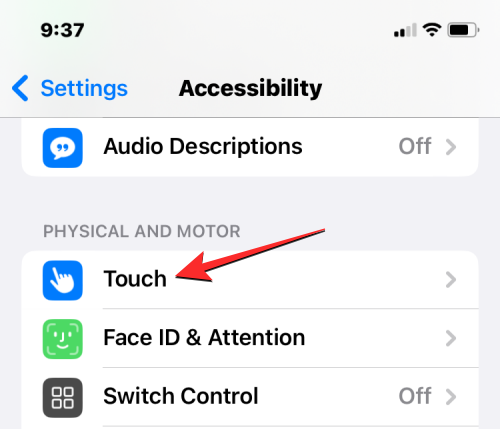
- Dalam skrin sentuh, tatal ke bawah ke bawah dan pilih Klik Balik.
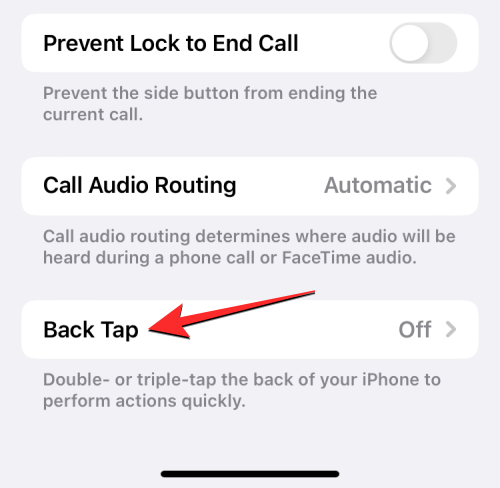
- Anda kini boleh mengkonfigurasi pintasan ini dengan ketik dua kali atau tiga kali. Untuk kemudahan penggunaan, kami mengesyorkan menggunakan ketik dua kali untuk bertukar antara mod deringan dan senyap.
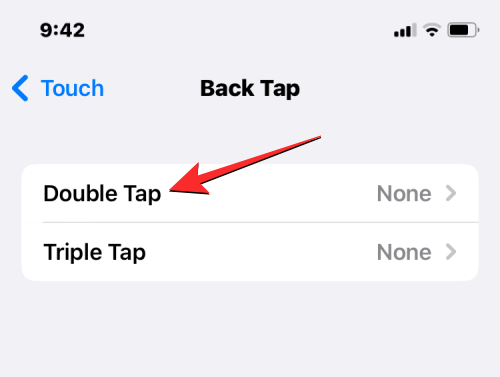
- Pada skrin seterusnya, pilih Redam di bawah "Sistem".
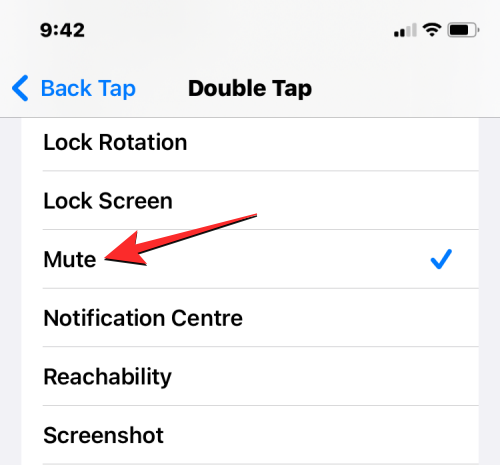
- Anda kini boleh bertukar-tukar masuk dan keluar daripada Mod Senyap dengan dua ketikan (atau tiga ketikan jika anda memilih Triple Tap) pada kaca belakang iPhone anda. Gerak isyarat ini harus berfungsi walaupun anda mempunyai sarung pada iPhone anda, jadi anda boleh bertukar antara mod dering dan senyap tanpa sebarang masalah.

Cara Mendayakan/Lumpuhkan Getaran Nada Dering pada iPhone
Secara lalai, iPhone anda ditetapkan untuk bergetar setiap kali anda menerima panggilan atau pemberitahuan dalam mod dering dan mod senyap. Jika anda ingin mengkonfigurasi getaran untuk mana-mana mod ini secara individu, anda boleh melakukannya daripada tetapan iOS.
Pergi ke Tetapan > Bunyi & Haptik >
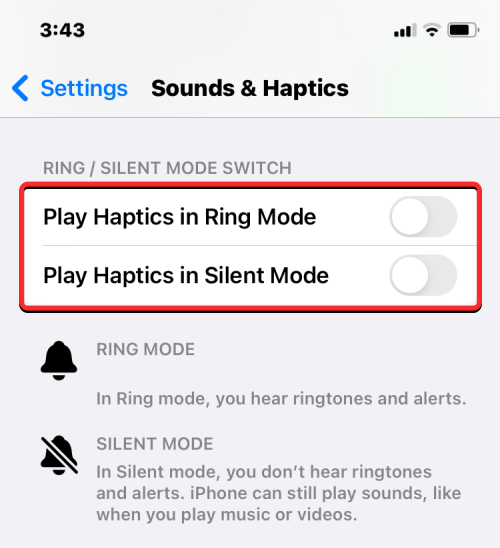
Dalam bahagian Suis Mod Dering/Senyap, matikan suis di sebelah Main Haptics dalam Mod Dering atau Main Haptics dalam Mod Senyap untuk melumpuhkan maklum balas getaran dalam Mod Deringan atau Mod Senyap masing-masing. Anda boleh menghidupkan suis ini dengan cara yang sama apabila anda ingin mengalami maklum balas haptik apabila menerima panggilan, mesej atau makluman apl.
Cara Laraskan Kelantangan Dering pada iPhone
Walaupun anda boleh menggunakan suis Dering/Senyap untuk melumpuhkan atau mendayakan bunyi isyarat, anda mesti menggunakan tetapan iOS untuk mengkonfigurasi kelantangan di mana iPhone anda memainkan bunyi isyarat apabila anda menerima panggilan masuk atau pemberitahuan.
- Untuk melaraskan kelantangan dering, pergi ke Tetapan > Bunyi & Haptik dan seret gelangsar Dering & Isyarat ke kiri atau kanan untuk mengurangkan atau meningkatkan kelantangan dering.

- Jika anda kerap menukar kelantangan dering pada iPhone anda, anda boleh menghidupkan togol "Tukar dengan butang" di bawah untuk menambah dan mengurangkan kelantangan dering menggunakan butang kelantangan naik dan kelantangan fizikal pada iPhone anda.
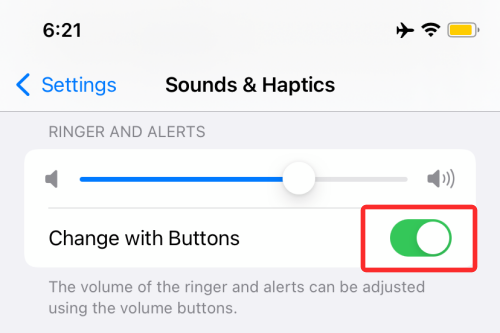
Cara Menukar Nada Dering pada iPhone
Selain membenarkan anda menukar kelantangan nada dering anda, iOS juga membenarkan anda memilih nada dering atau bunyi penggera pilihan anda secara individu untuk pelbagai jenis makluman.
- Untuk menukar nada dering pada iPhone anda, pergi ke Tetapan >
- Anda boleh memilih bunyi isyarat untuk setiap kategori berikut – Nada Dering, Nada Teks, Mel Suara Baharu, Mesej Baharu, Mesej Dihantar, Peringatan Kalendar dan Peringatan Peringatan.
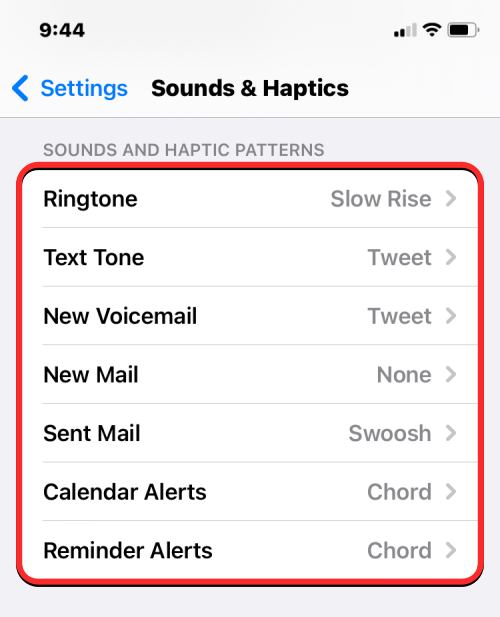
- Apabila anda memilih kategori (dalam kes ini – Nada dering), anda akan melihat senarai bunyi isyarat yang boleh anda gunakan sebagai nada lalai untuk jenis amaran tersebut.
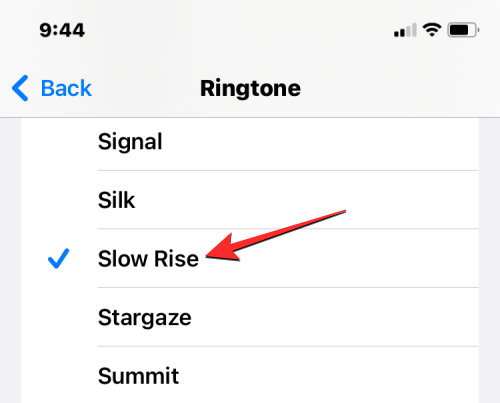
- Selain bunyi amaran, anda juga boleh memilih jenis getaran yang berbeza untuk setiap kategori amaran dengan mengetik Getaran di bahagian atas kategori yang dipilih dan memilih daripada senarai pilihan getaran.
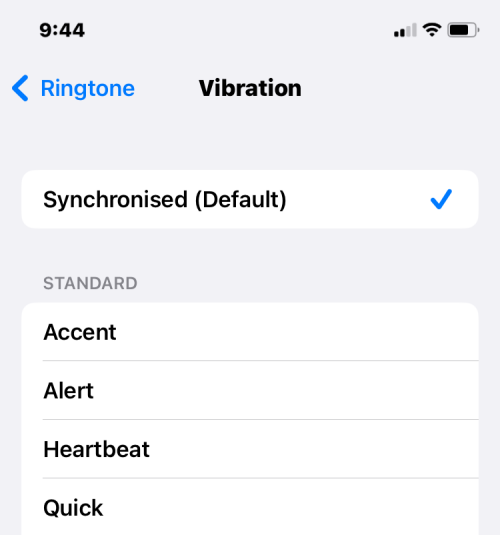
Apa yang berlaku apabila anda mengetik suis nada dering?
Seperti yang telah ditetapkan sekarang, suis Dering/Senyap boleh digunakan untuk menukar iPhone anda kepada mod dering atau mod senyap, bergantung pada cara anda menguis suis fizikal ini pada peranti. Tidak kira bagaimana anda berinteraksi dengan suis ini, anda akan melihat sepanduk hidup/mati Mod Senyap yang muncul di bahagian atas skrin seketika untuk memberitahu anda mod yang anda gunakan.
Apabila anda bertukar daripada mod dering kepada mod senyap, iPhone anda akan bergetar untuk memberitahu anda bahawa anda berada dalam mod senyap. Selain itu, anda akan melihat sepanduk "Mod Senyap Dihidupkan" yang muncul di bahagian atas skrin di sebelah ikon loceng merah. Ini akan menunjukkan bahawa semua panggilan masuk, mesej teks dan makluman apl anda akan disenyapkan dan iPhone anda tidak akan berdering apabila anda menerima makluman ini.
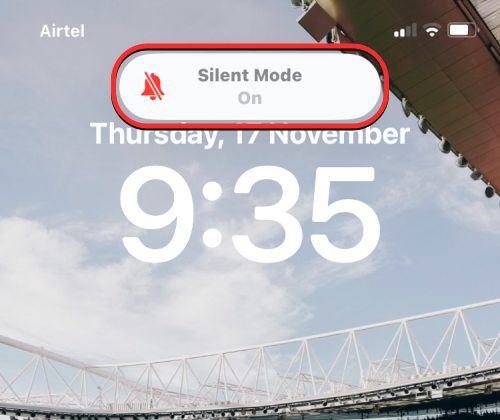
Apabila anda bertukar daripada mod senyap kepada mod dering, anda akan melihat sepanduk "Mod Senyap Mati" dan ikon loceng kelabu di bahagian atas skrin. Tidak seperti mod senyap, meletakkan iPhone anda dalam mod dering tidak memberi anda maklum balas getaran, jadi anda boleh membezakan antara kedua-dua mod tanpa melihat skrin. Apabila Mod Dering diaktifkan, iPhone anda akan memainkan semua bunyi isyarat untuk panggilan masuk, mesej teks dan makluman apl.
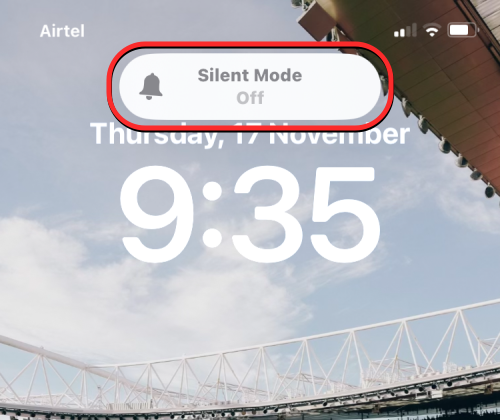
Bagaimana untuk mengetahui mod yang sedang anda gunakan?
Apabila anda bertukar antara mod Dering dan Senyap pada iPhone anda, anda akan melihat sepanduk Mod Senyap di bahagian atas skrin untuk memberitahu anda mod mana yang anda gunakan.
Jika anda melihat sepanduk "Mod Senyap Dihidupkan" pada skrin anda, ini bermakna iPhone anda berada dalam Mod Senyap. Selain penunjuk pada skrin ini, anda juga akan melihat jalur oren di dalam suis Dering/Senyap apabila suis dialihkan daripada paparan iPhone. Selain itu, anda akan merasakan iPhone anda bergetar apabila anda menukar suis ke mod senyap.

Jika anda melihat sepanduk "Mod Senyap" pada skrin anda, ini bermakna iPhone anda berada dalam mod deringan. Anda tidak akan melihat jalur oren lagi yang muncul pada suis Dering/Senyap apabila telefon anda berada dalam mod senyap. iPhone anda tidak memberi anda maklum balas getaran apabila anda bertukar kepada mod Dering, jadi anda tidak perlu melihat skrin untuk mengetahui anda berada dalam mod Dering.
Atas ialah kandungan terperinci Bagaimana untuk mendayakan nada dering pada iPhone dengan atau tanpa suis dering/senyap. Untuk maklumat lanjut, sila ikut artikel berkaitan lain di laman web China PHP!
Artikel berkaitan
Lihat lagi- java多线程抓取铃声多多官网的铃声数据
- Apakah maksud perayauan data iphone?
- 10 Cara Memadankan iPhone dengan Macbook
- iOS 17.2: Nada dering pemberitahuan diperibadikan, pengembalian tritone klasik
- Mengetuk ikan kayu elektronik, pembantu AI berjalan dan poster nada dering diperibadikan, DingTalk versi 7.5 menggembirakan golongan muda

